Arról, hogy hogyan kell csinálni egy tiszta rendszerindítás windows 10, a Windows 8 és a Windows 7

Mi a safe mode különbségek és tiszta rendszerindítás a Windows
Úgy tűnhet, hogy tiszta indítás a Windows csökkentett módban megegyezik, de ez nem az. A körülményektől függően, meg kell választani a lehetőséget Az operációs rendszer indításakor.
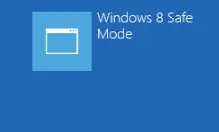
Tiszta rendszerindítás a Windows funkciók eltérő módon. Ekkor az operációs rendszer a számítógép betölti a standard és a harmadik fél illesztőprogramok vannak telepítve. Ebben a harmadik féltől származó programok és segédprogramok nincsenek betöltve. Clean Start szükség lehet a Windows, például a következő esetekben:
- Ha nem tudja telepíteni, vagy eltávolítani az alkalmazást Windows szabványos eszközök;
- Problémák vannak az alkalmazás fut a külső fejlesztő, amely nem kapcsolódik a hiányzó futtatható fájlokat;
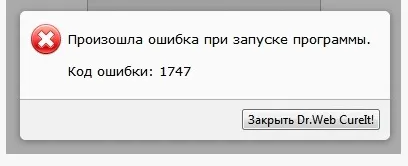
- Szükség van a diagnózis és észlelési program indításakor, ami miatt a számítógép nem lehet egy normál üzemmódban vagy hozzá nehéz hibák;
- Fájl, mappa vagy program nem távolítható el, mert egy értesítést a pillanatnyilag használatban a része a rendszernek.
Kiküszöbölhetjük a Windows operációs rendszer hiba, meg kell tennie, hogy egy tiszta rendszerindítás. Ez a funkció elérhető a Microsoft operációs rendszerek kezdve Windows 7.
Hogyan tegyük egy tiszta rendszerindítás a Windows 10 és a Windows 8
Az operációs rendszerek Windows 10 és a Windows 8 már az eljárás kezdetétől azonos a net. A tiszta rendszerindítás tegye a következőket:
- A billentyűparancsot Windows + R gombot, hogy nyissa meg a sort a „Run”. Is, akkor lehet kezdeni, hogy megnyomja az egér jobb gombjával a „Start” és válassza ki a megfelelő elemet a legördülő menüből.
- Ezután szerelje fel a sorban „Run» msconfig parancsot, hogy megnyitja a rendszer konfigurációs változásokat;
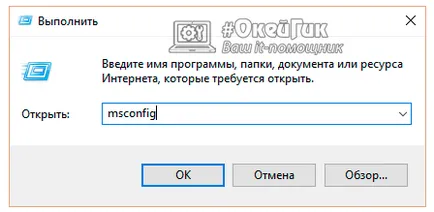
- Ezután az „Általános” fülön be kell kapcsolni az „Szelektív indítás”, és letiltja a lehetőséget „Indítási elemek betöltése”.
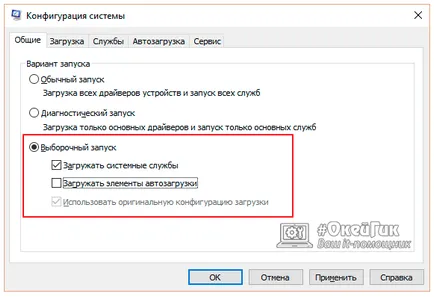
- Ezután kattintson a lap „Services”, és állítsa be a bal alsó sarokban a négyzetet előtt a tárgy „Ne jelenjen meg a Microsoft szolgáltatás” - az szükséges, hogy véletlenül ne kapcsolja ki a boot kritikus szolgáltatási rendszer. Ezután kattintson a „Disable All” és minden olyan szolgáltatást külső fejlesztők kikapcsolásra kerül.
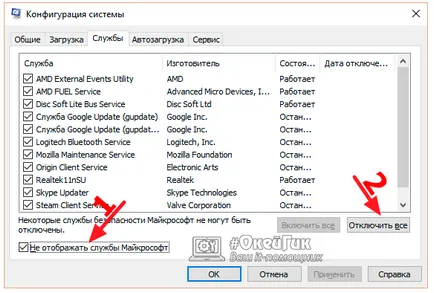
- A következő lépés az, hogy letiltja a programok az indítási menüben. Ehhez menj a „Startup” fülre, és kattintson a „Megnyitás Task Manager”, amely feltölt automatikusan aktiválódik, ha a számítógép be van kapcsolva programok fülön. Ezen a lapon ki kell választani, egyenként az összes alkalmazást, és kattintson a „Disable”. Ha minden, zárja el a „Task Manager”.
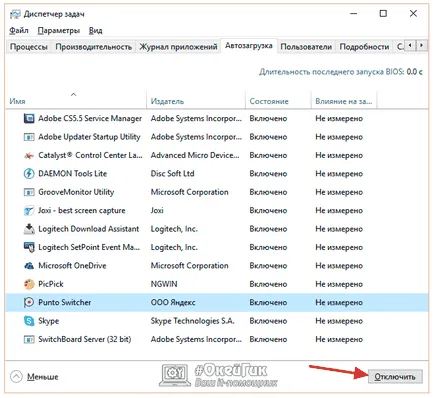
- Ezután kattintson az „OK” az ablakon változások rendszerkonfigurációkon.
További standard számítógépes hardver, végezze el a reset, akkor lesz tiszta rendszerindítás a Windows 10, vagy Windows 8, attól függően, hogy az operációs rendszer verziója.
Hogyan tegyük egy tiszta boot Windows 7
Tiszta rendszerindítás a számítógépen Windows 7 egyszerűbb, mint újabb változatai az operációs rendszer. Ehhez kövesse az alábbi lépéseket:
- Run string „Execute” (lenyomja a Windows + R a billentyűzeten), és szerelje fel a parancs msconfig;
- Ezután tegye a „Szelektív indítás” az ablakban változtatásokat a rendszer konfigurációját a lapon „Általános” és ki az „Indítási elemek betöltése”.
- Követve lap "Services", jelölje a "Hide összes Microsoft-szolgáltatás" és kattintson a "Disable All".
- Ezután kattintson az „OK” az ablak rendszer konfigurációs változásokat, és akkor a számítógép újraindítására.
Ez után a „tiszta boot” Windows operációs rendszer elindul normál módban, akkor vissza kell térnie az összes beállítást az eredeti állapot a változás előtt.